Cara Membuat Whatsapp 1 Nomor untuk 2 HP boleh dilakukan menggunakan 6 cara termasuk menggunakan W Dual Clone & Whatsapp Web.
Eh, korang pernah tak mengalami situasi di mana kena guna WhatsApp satu nombor untuk dua telefon?
Kalau ada dua telefon, susah nak nak jaga kedua-duanya kan? Tapi jangan risau, sekarang ada Cara Membuat Whatsapp 1 Nomor untuk 2 HP tau!
Cara ni memang berguna kalau korang ada dua telefon atau lebih, tapi nak guna satu nombor WhatsApp sahaja.
Jadi tak perlu lagi nak login masuk keluar WhatsApp bila tukar telefon. Senang kan?
Senang kan? Jadi, korang dah boleh praktikkan cara ni kalau korang ada dua telefon atau lebih. Jangan lupa share dengan kawan-kawan korang yang ada masalah yang sama tau!
1. Menggunakan Whatsapp Web
Cara Membuat Whatsapp 1 Nomor untuk 2 HP yang pertama sakali adalah menggunakan Whatsapp web, sila ikuti langkah berikut:
- Buka aplikasi pelayar pada telefon anda
- Pergi ke laman web.whatsapp.com
- Selepas itu, aktifkan mod Desktop untuk mendapatkan paparan tapak seperti pada PC atau peranti komputer riba.
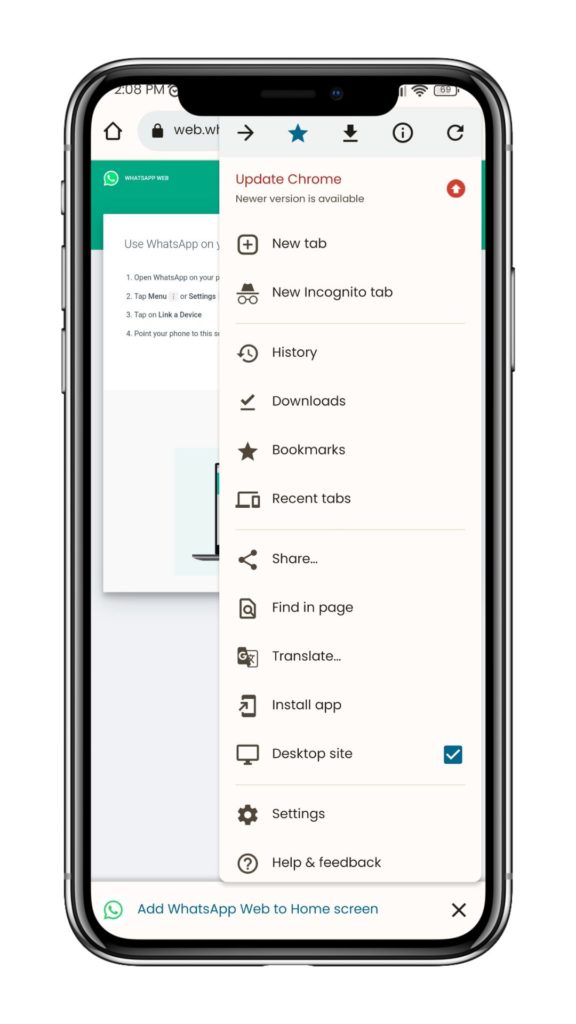
- Apabila Kod QR muncul, imbas menggunakan telefon bimbit lain yang anda miliki.
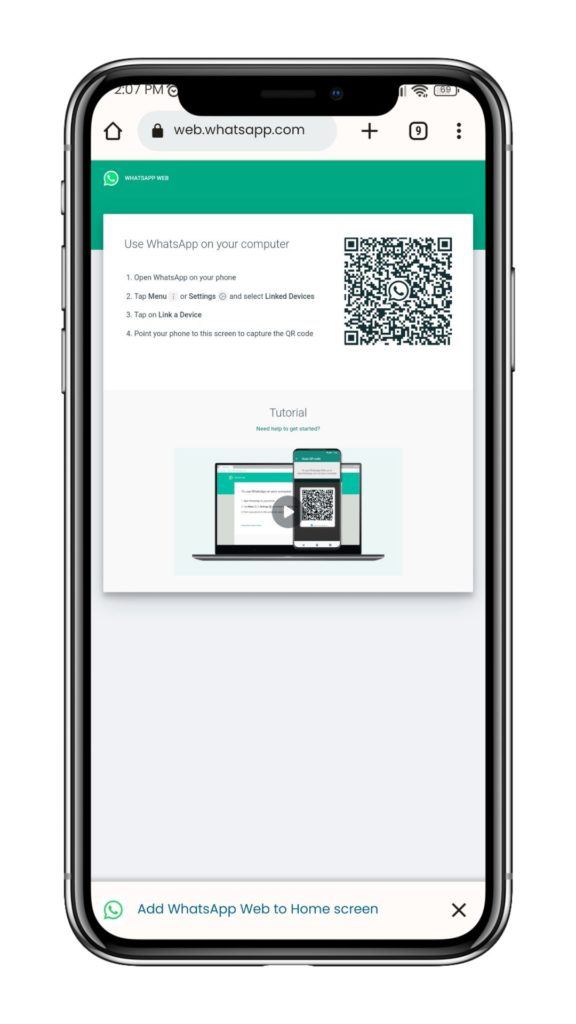
- Untuk mengimbas Kod QR, ketik tiga titik di sudut kanan atas skrin WhatsApp untuk melihat pilihan.
- Kemudian pilih Settings.
- Kemudian imbas Kod QR, halaman sembang WhatsApp dibuka dalam aplikasi penyemak imbas yang anda gunakan.
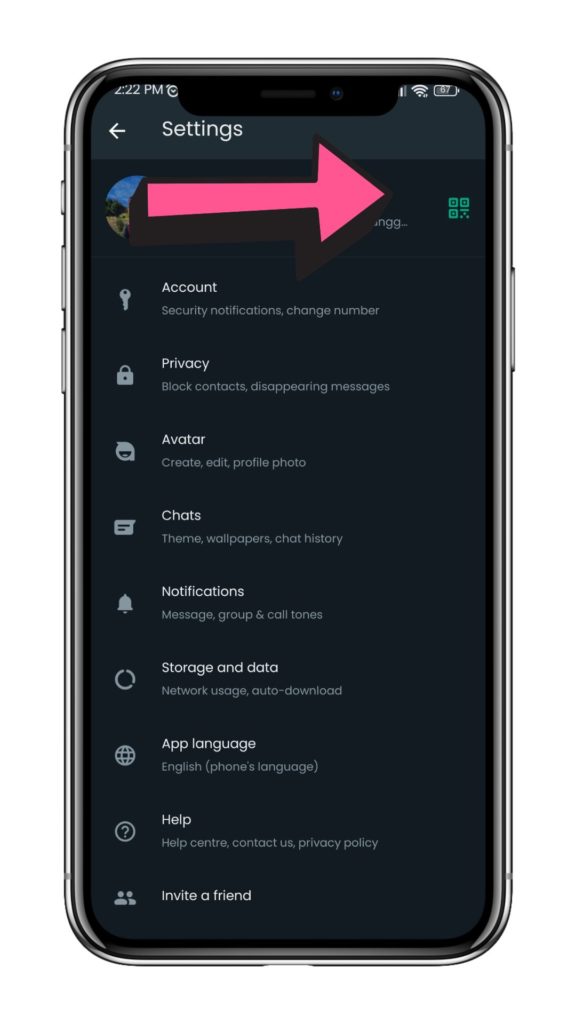
- Selepas itu, anda juga boleh menggunakan satu akaun WhatsApp pada dua telefon bimbit.
2. Menggunakan WA Clone App
Kedua, Cara Membuat Whatsapp 1 Nomor untuk 2 HP yang berbeza adalah dengan menggunakan Aplikasi Klon WA. Berikut adalah langkah-langkahnya.
- Muat turun atau muat turun WA Clone App.
- Buka aplikasi WhatsApp pada telefon bimbit pertama.
- Buka aplikasi WA Clone App pada telefon bimbit kedua, maka anda akan melihat kod QR pada skrin utama.
- Imbas kod QR seolah-olah anda menggunakan WhatsApp Web.
- Nah, akaun WhatsApp anda akan disegerakkan terus.
3. Menggunakan W Dual Messenger
Cara ketiga untuk menjadikan WA nombor yang sama pada 2 telefon bimbit yang berbeza adalah dengan menggunakan aplikasi W Dual Massenger. Berikut adalah tutorial.
- Muat turun atau muat turun aplikasi W Dual Messenger.
- Klik Berbilang Messenger pada halaman mula apl.
- Seterusnya, klik Berikut sehingga Mula Menggunakan muncul.
- Pilih menu Web WhatsApp di WhatsApp pada telefon bimbit pertama, kemudian imbas kod bar pada telefon bimbit kedua.
- Jika berjaya, WhatsApp anda akan muncul di telefon bimbit kedua. Selesai.
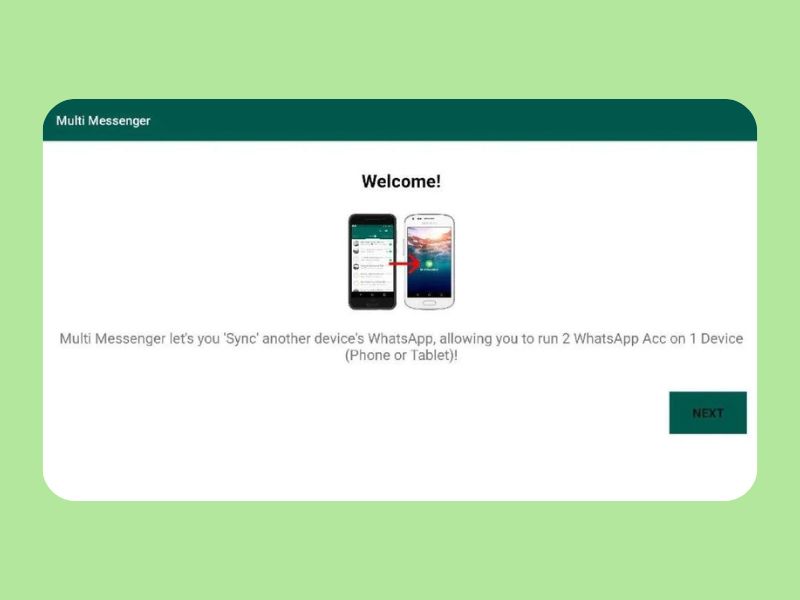
4. Menggunakan WhatScan
Cara keempat untuk membuat WA nombor yang sama pada 2 telefon bimbit yang berbeza adalah dengan menggunakan aplikasi WhatScan. Berikut adalah tutorial
- Muat turun atau muat turun aplikasi WhatScan.
- Pada halaman utama, pilih “Sembang”, kemudian “Menu”, dan “WhatsApp Web”. Selepas itu, kod QR akan muncul di skrin telefon bimbit anda.
- Buka WhatsApp pada telefon bimbit pertama dan klik pilihan Web Whatsapp.
- Selepas mengimbas kod QR, WhatsApp anda akan muncul di telefon bimbit kedua.
5. Menggunakan Parallel Space
Jika telefon anda tidak menyokong penggunaan dua akaun dengan 1 aplikasi maka, memasang Parallel Space akan sangat membantu.
Anda hanya perlu memilih WhatsApp dan memasangnya dengan nombor telefon yang digunakan pada telefon.
Langkah untuk melakukan pemasangan ini hanya perlu memasangkan nombor telefon lain untuk menjadi akaun kedua.
Biasanya, keperluan minimum untuk menggunakan aplikasi ini mestilah mempunyai versi 64bit.
Secara tidak langsung, proses itu akan disokong dan dijalankan dengan cepat.
6. Menggunakna Aplikasi Dual Space
Biasanya pengguna aplikasi ini adalah telefon pintar yang tidak menyokong pemasangan 2 aplikasi WhatsApp.
Selepas memasang dan memuat turun, anda hanya perlu membuka aplikasi, kemudian pilih aplikasi Whatsaap.
Ikuti setiap langkah dan prosedur yang perlu dilakukan, tetapi aplikasi dwi ruang ini tidak akan membuat pintasan untuk akaun WhatsApp yang lain.
Pengguna mesti mendaftar masuk ke aplikasi untuk melakukan proses pertindihan.
Jadi, itulah Cara Membuat Whatsapp 1 Nomor untuk 2 HP dengan mudah. Dengan cara ni, korang tak perlu lagi risau nak login keluar WhatsApp bila tukar telefon.
Cara ini tentu berbeza dengan cara buat 2 whatsapp dalam 1 handphone (2 whatsapp dalam 1 handphone)
So, jangan tunggu lagi, cuba lah cara ni dan share dengan kawan-kawan korang yang ada masalah yang sama. Sampai jumpa lagi dalam artikel lain!

